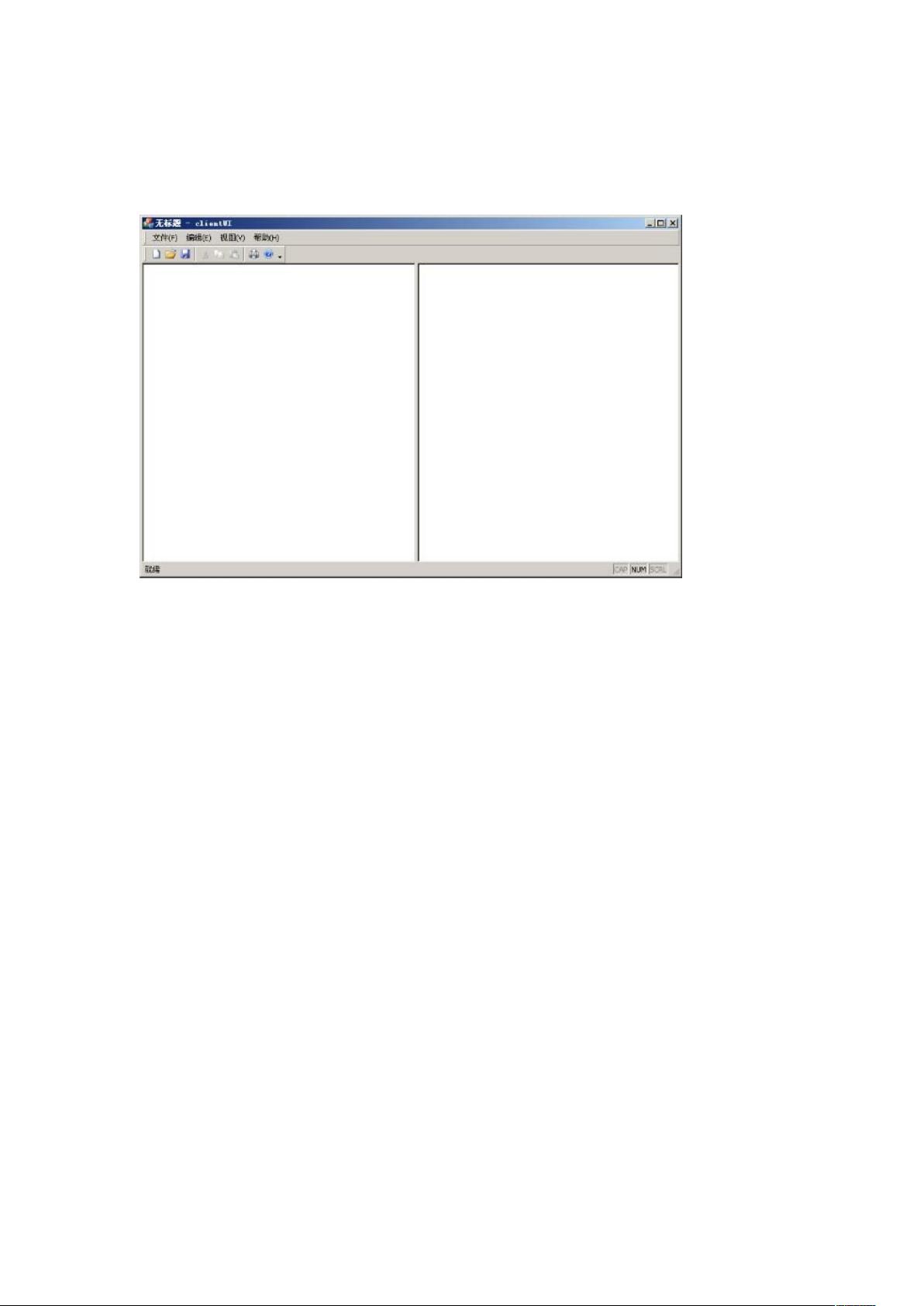VS2008 MFC使用CSplitterWnd教程
需积分: 10 117 浏览量
更新于2024-09-12
收藏 208KB DOC 举报
"VS2008_MFC入门指导案例"
在Microsoft Visual Studio 2008 (VS2008)中,MFC(Microsoft Foundation Classes)是一个库,它为开发Windows应用程序提供了一套框架。这篇入门指导案例专注于MFC中的CSplitterWnd类,该类用于创建分割窗体,即可以将一个窗体划分为多个独立面板的界面元素。
**CSplitterWnd的用法**
CSplitterWnd是MFC中用于创建静态和动态分割窗体的类。静态分割窗体一旦创建,其大小和位置是固定的,而动态分割窗体允许用户通过折叠和展开来改变面板的可见性。本教程主要涉及静态分割窗体的创建。
**建立项目**
1. 打开VS2008,选择“新建项目”,然后在项目类型中选择MFC,创建一个MFC应用程序。
2. 在向导中设置好项目选项,点击“完成”。
**定义变量**
在`MainFrm.h`头文件中,声明一个`CSplitterWnd`类型的变量`splitter`,以及一个BOOL型变量`isInit`,用于跟踪窗体是否已经初始化。在`MainFrm`的构造函数中,将`isInit`初始化为`FALSE`。
**分割窗体**
1. 重写`OnCreateClient`消息处理函数,这是在主窗体创建客户区时被调用的。在类视图中找到`CMainFrm`,右键选择“属性”,然后选择“重写”选项。
2. 添加`OnCreateClient`函数,然后在函数内调用`splitter.CreateStatic(this, 1, 2)`,这会创建一个1行2列的静态分割窗体。
**创建视图**
在分割窗体创建后,需要将视图与每个面板关联。在`OnCreateClient`函数中,使用`CreateView`函数将默认视图绑定到每个面板上。这样,每个面板就有了显示内容的能力。
**注意事项**
- 使用Alt+→快捷键可以在代码中快速补全变量名和函数,类似VC#中的智能感知功能。
- 要注意在适当的时机调用`CreateStatic`和`CreateView`,确保它们在窗体创建完成后执行。
这个案例提供了一个基础的MFC应用中使用CSplitterWnd的步骤,对于初学者来说,通过跟随这些步骤可以理解如何在MFC程序中实现窗体分割。通过进一步学习和实践,可以掌握更复杂的动态分割窗体创建以及其他MFC类的使用,提升Windows桌面应用开发能力。
2012-04-15 上传
2015-08-06 上传
2011-10-24 上传
点击了解资源详情
2008-09-29 上传
328 浏览量
120 浏览量
2013-04-21 上传
2010-05-19 上传
zhenglixin360
- 粉丝: 0
- 资源: 3
最新资源
- Principles of Object-Oriented Programming.pdf
- 电脑完全优化手册(PDF)
- Protel DXP
- lingo教程(word文档).DOC
- C++ 面试题1.pdf
- PIC单片机C语言学习教程
- iccavr_软件中文说明书
- adc0831使用说明
- 硬盘绝密资料.pdf
- 基于单片机USB接口的数据采集存储电路的设计
- 关于MFC入门说明,挺不错的!
- 2008上半年软件设计师上午试题
- C/C++语言经典程序设计编程精解.doc
- DOS 概述及入门1
- Programming Windows Workflow Foundation
- 维互动SEO教程《搜索引擎优化魔法书》